Bagi pengguna VPS dan WordPress, mengelola server adalah salah satu keterampilan penting yang harus dikuasai. Salah satu cara terbaik untuk mengakses VPS adalah dengan menggunakan Termius, aplikasi SSH client yang populer dan mudah digunakan.
Dalam panduan ini, kita akan membahas cara akses VPS Warnahost menggunakan Termius, mulai dari persiapan hingga berhasil masuk ke dalam server. Simak langkah-langkahnya berikut ini.
Daftar isi
Mengapa Menggunakan Termius untuk Akses VPS?
Sebelum masuk ke tutorial, mari kita pahami dulu alasan mengapa Termius menjadi pilihan yang tepat untuk mengakses VPS:
- Mudah digunakan
Antarmuka yang ramah pengguna, cocok untuk pemula dan profesional. - Kompatibel di berbagai platform
Bisa digunakan di Windows, macOS, Linux, Android, dan iOS. - Mendukung koneksi aman
Menggunakan enkripsi SSH untuk memastikan keamanan akses VPS. - Sinkronisasi cloud
Menyimpan pengaturan server di berbagai perangkat dengan akun Termius.
Dengan berbagai fitur di atas, tidak heran jika banyak pengguna VPS memilih Termius sebagai SSH client mereka.
Persiapan Sebelum Mengakses VPS
ebelum Anda dapat terhubung ke VPS Warnahost menggunakan Termius, ada beberapa hal yang perlu dipersiapkan agar proses berjalan lancar. Pastikan Anda sudah memiliki akses dan memahami dasar-dasar yang diperlukan.
1. Memiliki Akun VPS
Langkah pertama tentu saja memastikan bahwa Anda memiliki akun VPS yang sudah aktif di Warnahost. Jika belum, Anda bisa memilih layanan Cloud VPS NVMe yang menawarkan performa tinggi dan kecepatan optimal untuk berbagai kebutuhan, termasuk WordPress, WooCommerce, aplikasi bisnis, atau server pengembangan.
Setelah melakukan pembelian, biasanya Anda akan mendapatkan email berisi informasi login VPS seperti:
- Alamat IP VPS
- Username (biasanya “root”)
- Password default atau petunjuk untuk login pertama kali
- Metode akses yang direkomendasikan
Catatan:
Simpan informasi ini dengan aman, karena Anda akan menggunakannya untuk login ke VPS. Jika Anda tidak menerima email ini, periksa folder Spam atau hubungi dukungan Warnahost.
2. Memahami Metode Akses ke VPS
Ada dua cara utama untuk masuk ke VPS:
- Menggunakan Password
Metode ini lebih sederhana, tetapi kurang aman karena rentan terhadap serangan brute-force.
- SSH Key (Disarankan)
Metode ini lebih aman dan banyak digunakan oleh sysadmin profesional. Jika Anda berencana mengakses VPS secara rutin, gunakan SSH Key untuk keamanan ekstra.
Kita akan membahas keduanya dalam tutorial ini, jadi pastikan Anda memahami opsi yang tersedia.
Cara Akses VPS di Warnahost
Cara akses VPS agar menjadi lebih mudah, tim jasakami.id menyarankan Anda untuk menggunakan aplikasi termius. Berikut ini panduan lengkapnya:
1. Buka Aplikasi Termius
Setelah menginstal Termius, jalankan aplikasinya. Jika ini pertama kali Anda menggunakan Termius, Anda bisa login untuk menggunakan versi gratisnya.
2. Membuat SSH Key
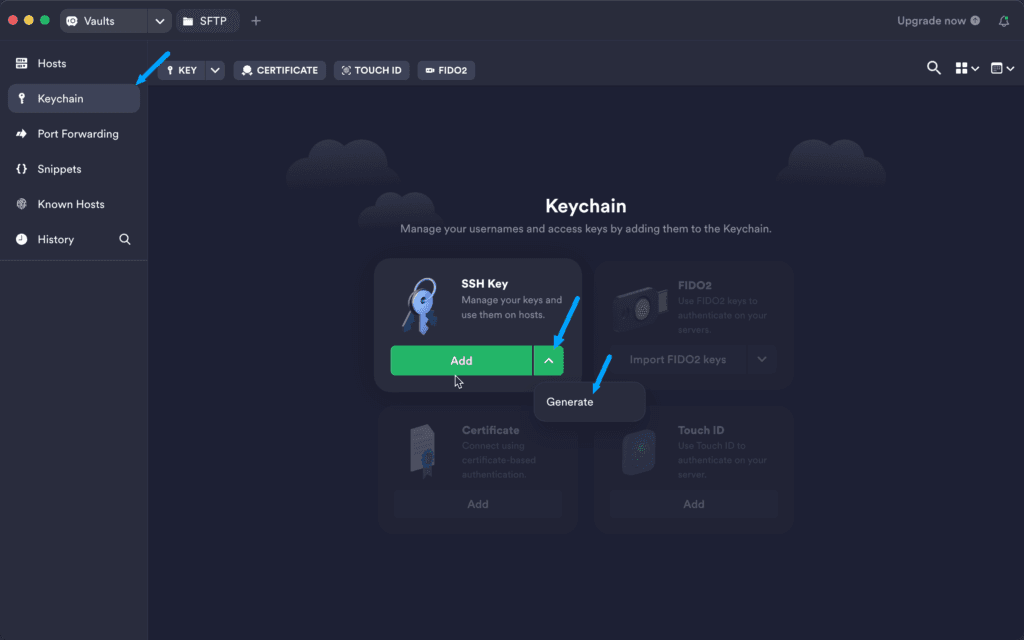
- Klik menu Keychain.
- Lalu klik opsi Generate.
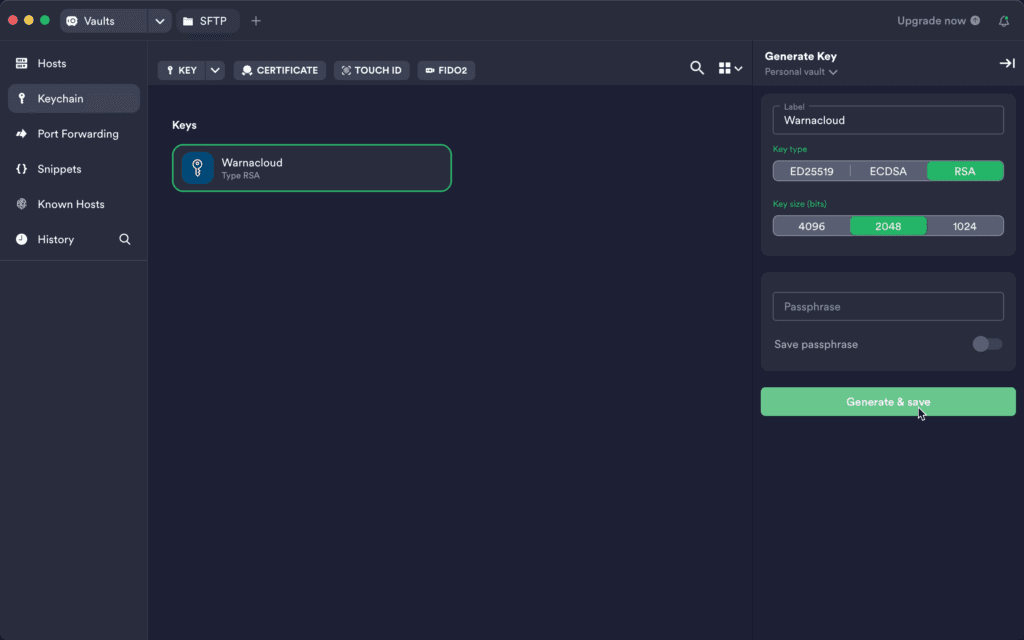
- Pada kolom Label berinama Warnacloud atau apapun yang Anda inginkan.
- Key Type pilih RSA.
- Kemudian untuk Key size Anda bisa pilih 2048.
- Dikolom Passphrase bisa masukan password dan aktifkan Save passphrase (optional).
- Terakhir baru klik tombol Generate & save.
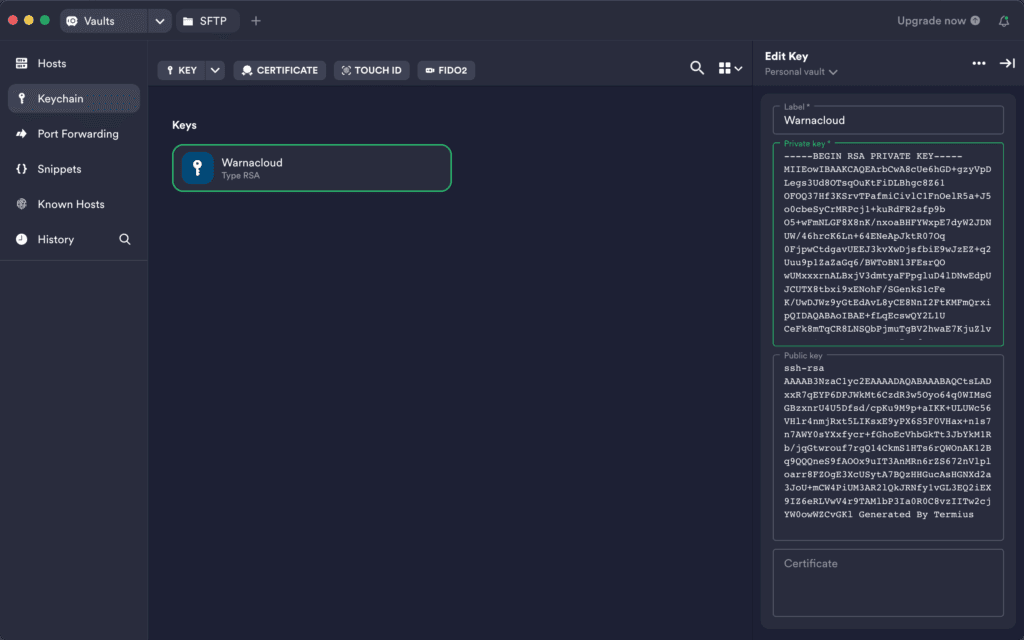
Setelah Anda mengikuti langkah-langkahnya makan SSH Key sudah berhasil dibuat. Anda akan mendapatkan Private key dan Public key. Langkah selanjutnya adalah menambahkannya ke Console WarnaCloud.
3. Menambahkan SSH Key di Console WarnaCloud
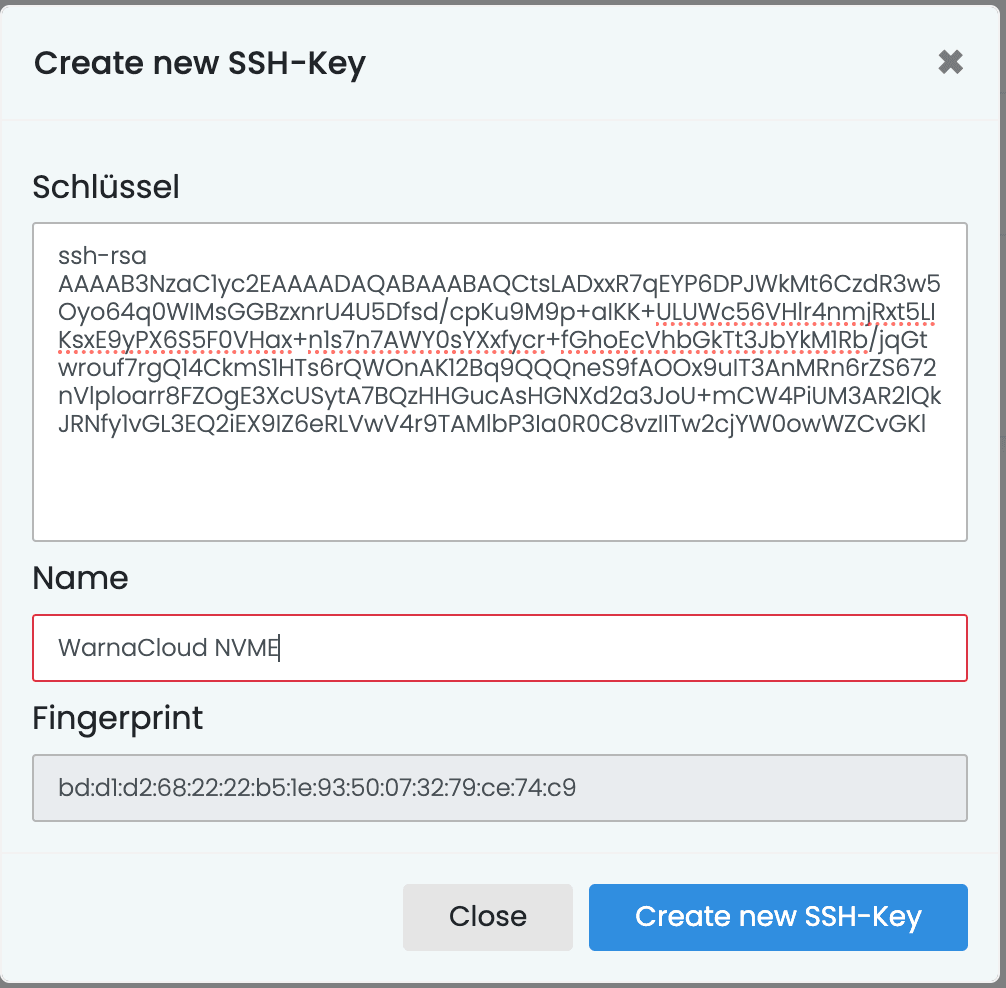
- Login ke halaman console.warnahost.com.
- Klik menu SSH-Key dan klik tombol Create New SSH-Key.
- Salin atau copy Public key yang ada di aplikasi termius dan tambahkan pada form yang muncul ketika tombol Create New SSH-Key diklik.
- Berinama Warnacloud atau apapaun, lalu klik tombol Create New SSH-Key.
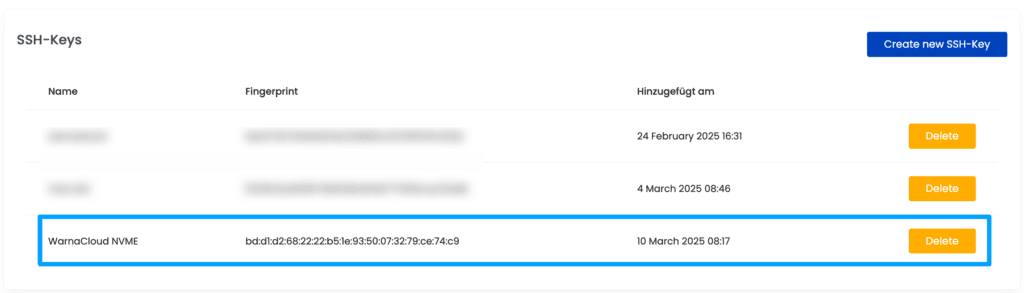
Pada tahap ini Anda sudah berhasil menambahkan SSH Key di akun console.warnahost.com. SSH Key ini nantinya akan Anda gunakan ketika membuat VPS baru.
4. Membuat VPS atau VM
- Login ke console.warnahost.com.
- Klik tombol Deploy Server +.
- Pada halaman Order Server, silahkan sesuaikan pengaturan dasar VPS yang akan Anda buat atau memilih paket VPS yang sesuai kebutuhan. Lalu klik tombol Deploy Now.
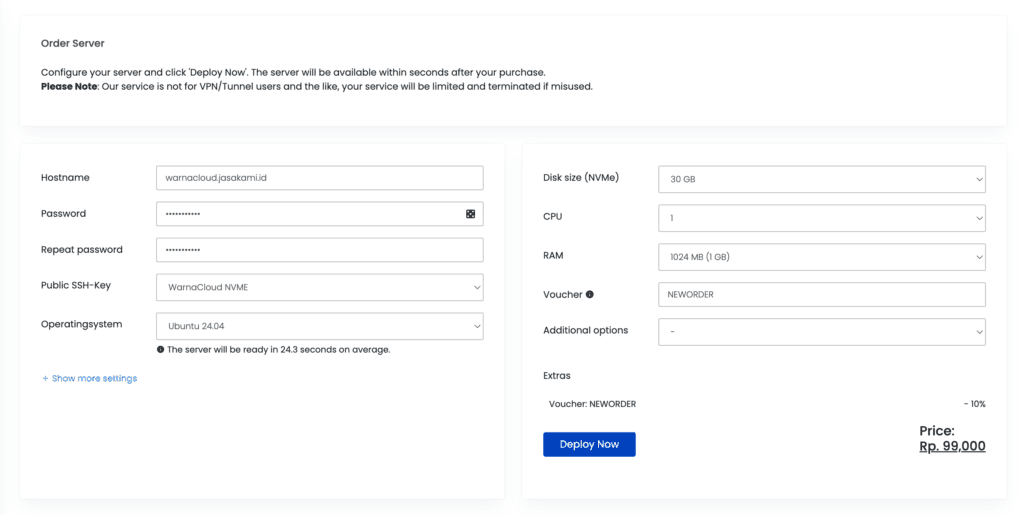
Note:
Pada bagian Public SSH-Key, pilih opsi WarnaCloud NVME atau sesuai dengan nama yang Anda berikan ketika menambahkan SSK Key sebelumnya.
- Tunggu beberapa saat hingga VPS yang Anda buat siap untuk digunakan.
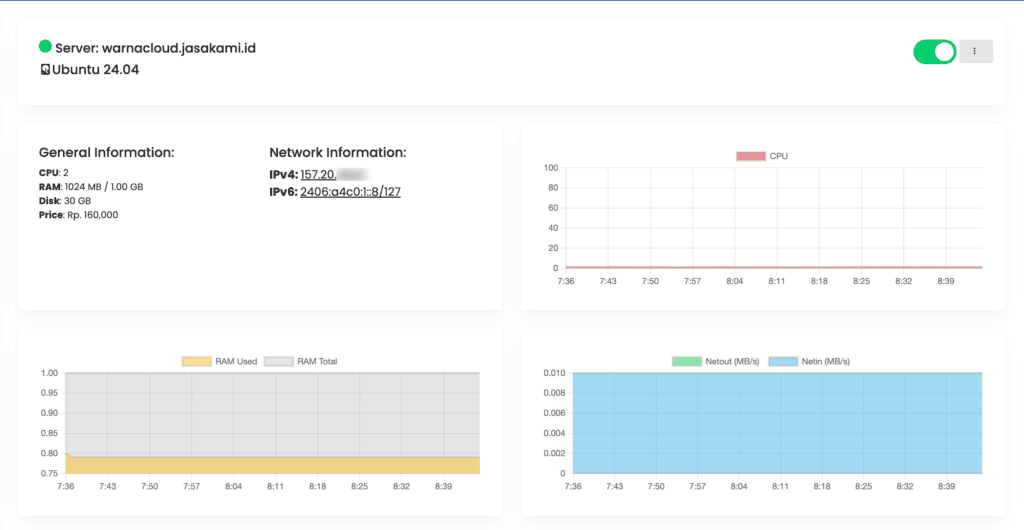
5. Akses VPS Menggunakan Termius
- Buka aplikasi termius.
- Klik tombol NEW HOST.
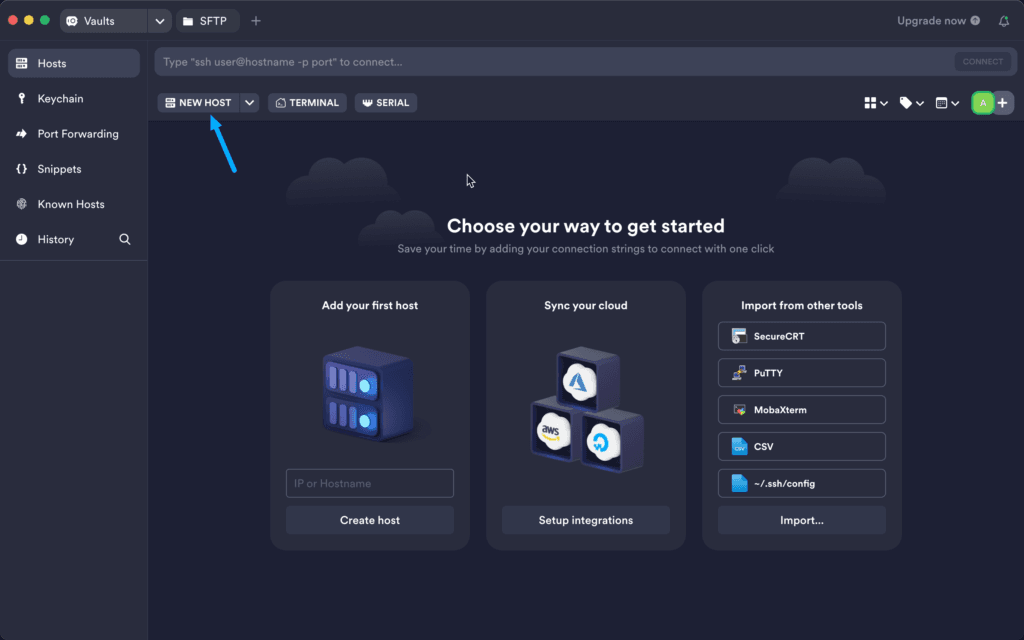
- Pada langkah berikutnya, silahkan isi field atau kolom isian sesuai dengan informasi VPS Anda.
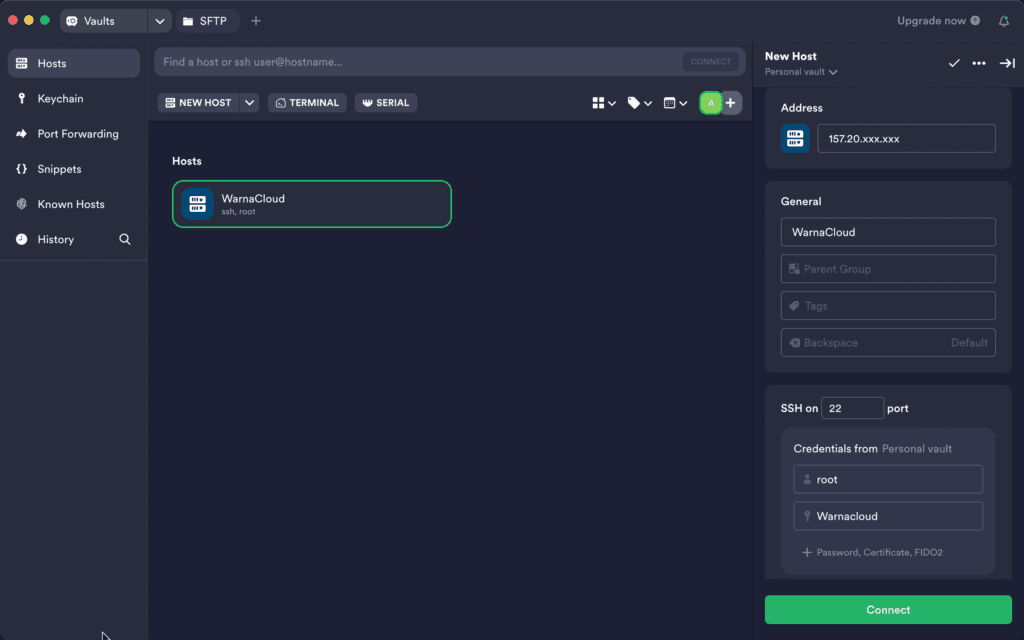
Note:
– Address : isi mengan IP VPS
– Label : beri nama VPS nya, misalh WarnaCloud
– SSH on : 22
– Username : root
– Password : isi dengan password yang sama dengan langkah membuat VPS sebelumnya.
– Klik tulisan + Key, Certificate, FIDO2 lalu pilih Key dan pilih nama SSH-Key yang sudah Anda buat sebelumnya. misal: WarnaCloud.
- Klik tombol Connect.
Pada bagian ini Anda sudah berhasil mengakses VPS Warnahost menggunakan aplikasi termius.
Sangat mudah bukan? Jika Anda mengalami kendala dengan VPS Warnahost, silahkan menghubungi tim bantuan teknis mereka. Baik melalui live chat atau mengirim ticket dari halaman member area.
Setelah berhasil masuk ke VPS, Anda bisa install control panel untuk memudahkan Anda dalam mengelolanya. Bisa menggunakan control panel berbayar atau gratis. Jika ingin menggunakan control panel gratis, Anda bisa memilih untuk menggunakan control panel gratisan seperti HestiaCP dan CloudPanel. Berikut ini panduannya:
- Tutorial Install HestiaCP di Ubuntu 22.04 untuk Kelola Server Lebih Mudah
- 6 Langkah Install CloudPanel di Ubuntu untuk Pengguna WordPress
Control panel tersebut akan mudahkan Anda menginstall WordPress dan mengelola website WordPress Anda apabila memiliki banyak website.
Kesimpulan
Bagi Anda yang baru pertama kali menggunakan VPS, aplikasi termius ini akan sangat membantu Anda dalam mengakses VPS. Penggunaan aplikasi yang mudah difahami dan dapat di install pada Android, Windows dan Mac OS. Membuat SSH-Key untuk memudahkan akses masuk ke VPS dengan bantuan aplikasi termius.
Tertarik untuk menggunakan Cloud VPS Warnahost? Yuk daftar sekarang juga. Anda berkesempatan untuk mendapatkan saldo gratis sebesar Rp. 100.000 setelah melakukan top up minimal Rp. 50.000 dengan kupon “FIRSTTOPUP“. Khusus untuk Anda akan mendapatkan diskon sebesar 10% ketika membuat VPS. Tunggu apalagi, sebelum kehabis stok

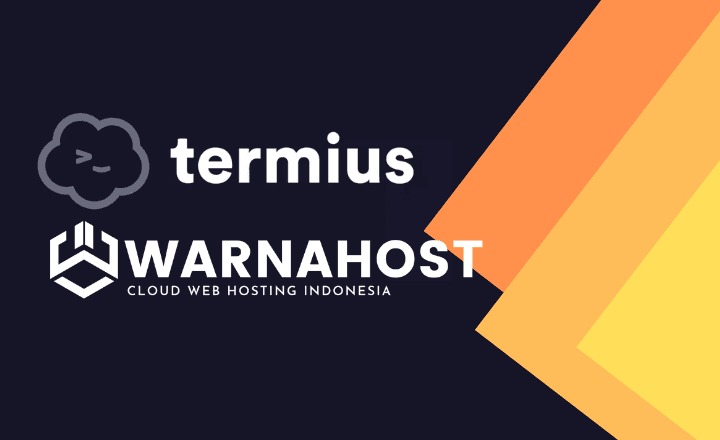
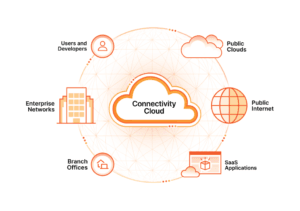

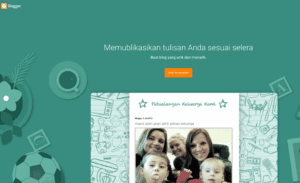
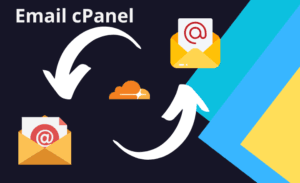
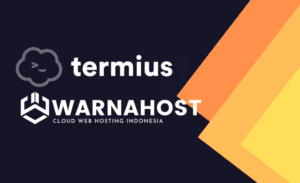

Tinggalkan komentar
Anda harus masuk untuk berkomentar.